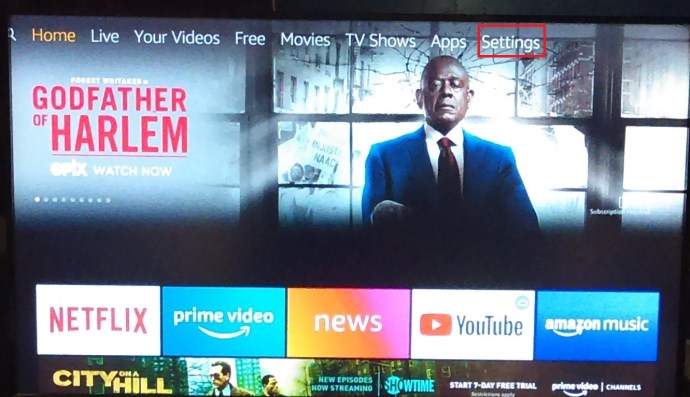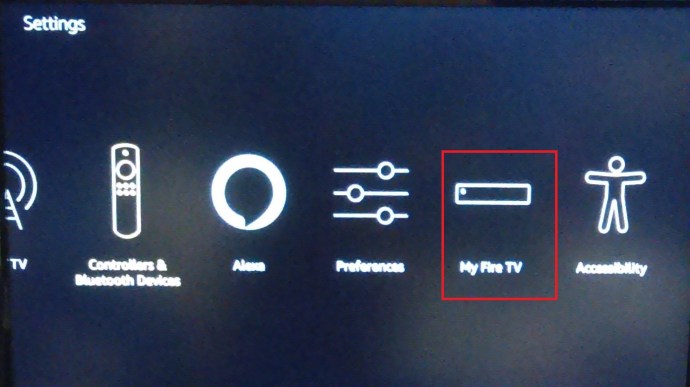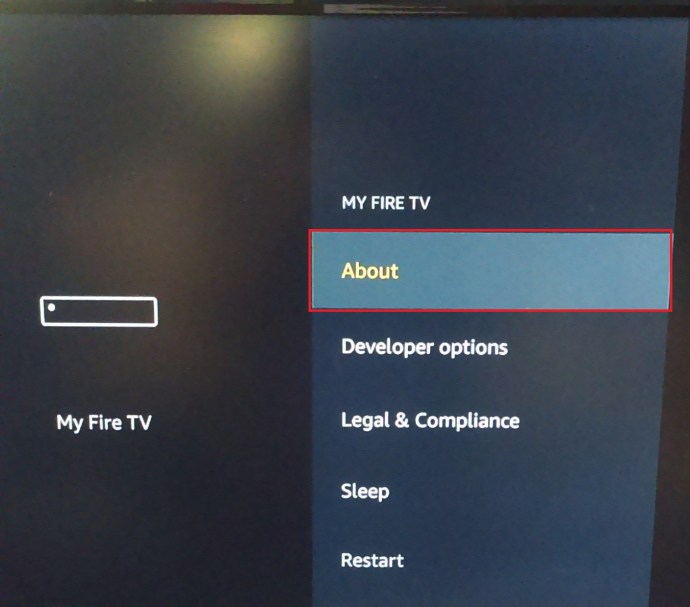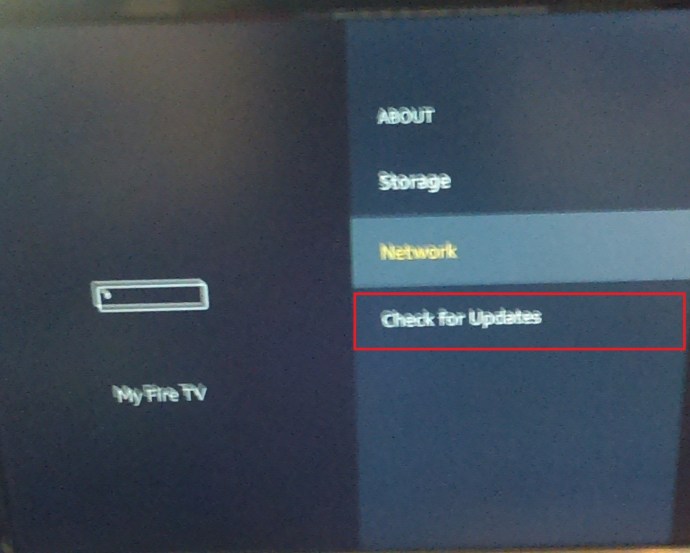Come accoppiare Echo Dot con Firestick
L'Echo Dot è una delle tante versioni del famoso Echo, il contendente di Amazon nel mercato degli altoparlanti intelligenti. Per impostazione predefinita, è abbinato ad Alexa, proprio come Google Home ha l'Assistente Google e l'Apple HomePod utilizza Siri.

Se ti capita anche di avere una Fire TV Stick in giro, puoi accoppiare i due dispositivi e buttare via il telecomando. In questo articolo, esamineremo i requisiti di base, il processo di installazione e i controlli importanti.
Compatibilità e requisiti
Quando è stato lanciato per la prima volta a metà del 2017, la possibilità di collegare gli altoparlanti intelligenti Echo con l'hardware Fire TV era limitata ai modelli Fire TV più recenti e più costosi. Dopo il periodo iniziale, Amazon ha esteso la compatibilità anche a tutti i modelli Fire TV Stick. Sono state coperte tutte le generazioni dei dispositivi TV e Stick standard.

Inoltre, l'elenco dei dispositivi Alexa che potrebbero essere utilizzati per controllare i dispositivi Fire TV include il normale Dot, Echo Dot, Amazon Tap ed Echo Show. L'elenco include anche una serie di dispositivi di terze parti compatibili con Alexa.
Per i migliori risultati, dovresti aggiornare il firmware di Fire TV Stick all'ultima versione disponibile.
- Per farlo dalla schermata Home, scorri fino a Impostazioni e cliccaci sopra.
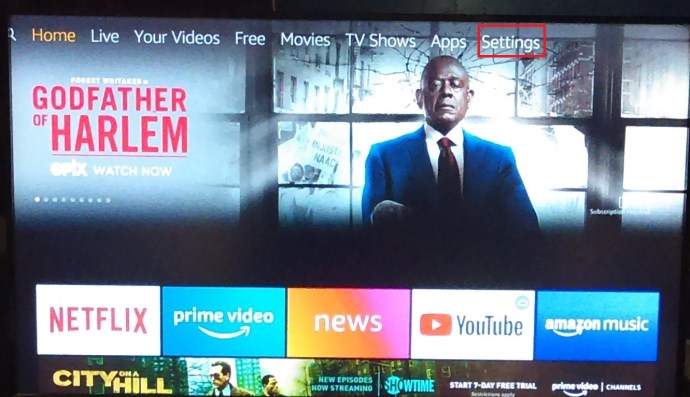
- Ora scorri e fai clic su La mia Fire TV opzione.
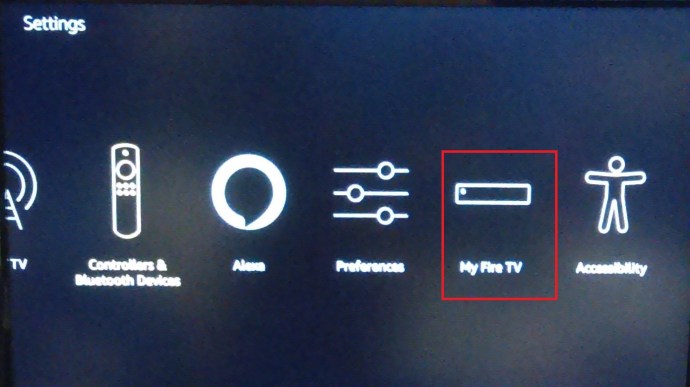
- Quindi, fai clic su Di.
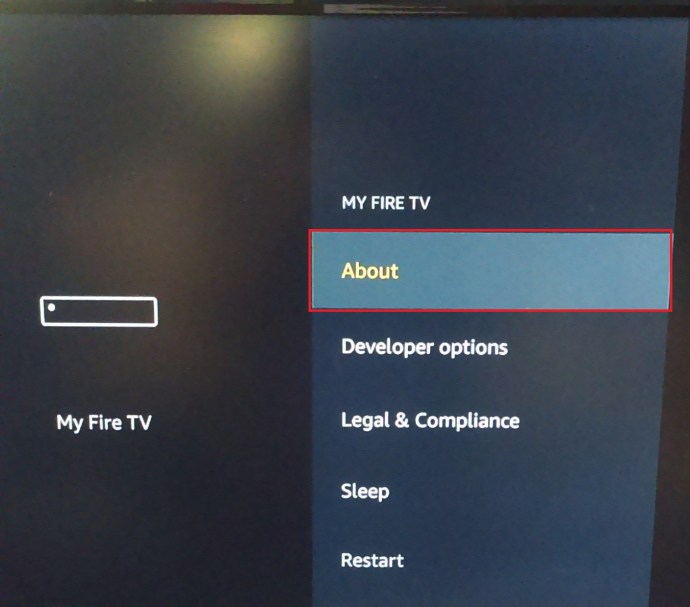
- Quindi, fare clic su Controlla gli aggiornamenti.
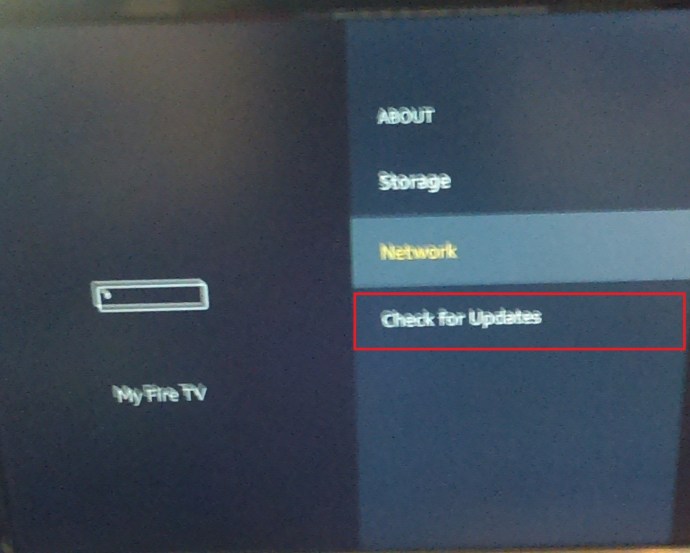
- Se disponibile, clicca su Installa aggiornamento di sistema opzione. Attendi il completamento dell'installazione e il riavvio del dispositivo.
Inoltre, dovresti aggiornare l'app Alexa sul tuo Echo Dot per essere al sicuro. Se hai un solo dispositivo Fire TV Stick in casa, il tuo dispositivo abilitato per Alexa (l'Echo Dot in questo caso) dovrebbe completare l'accoppiamento dei dispositivi da solo. Questo è, ovviamente, se i due dispositivi appartengono allo stesso account.
Amazon afferma anche che più dispositivi Alexa possono essere collegati a un singolo Fire TV Stick, ma puoi usarne solo uno alla volta per controllarlo. Simile alla situazione del paragrafo precedente, tutti i dispositivi devono essere su un unico account Amazon.
Il set up
Questa parte dell'articolo è per coloro che hanno più dispositivi Alexa in casa e desiderano collegare la propria Fire TV Stick a uno di essi. Segui questi semplici passaggi:
- Ordina il tuo Echo per aprire il menu principale.
- Vai al Impostazioni sezione.
- Successivamente, accedi a TV e video sezione.
- Scegli il tuo Fire TV Stick.
- Quindi, segui la guida di installazione.
- Infine, scegli il Collega dispositivi opzione per confermare la connessione.
Alexa ti consente anche di visualizzare e gestire tutti i tuoi dispositivi Fire TV Stick e Fire TV collegati. Per accedere ai dispositivi e gestirli, segui questi passaggi:
- Avvia Alexa sul tuo dispositivo.
- Avvia il Menu principale.
- Ora, accedi Impostazioni.
- Quindi, vai su TV e video sezione.
- Quindi, scegli la Fire TV Stick che hai collegato in precedenza.
- Quindi, scegli Gestisci dispositivi opzione.
Inutile dire che puoi sempre collegare il tuo telefono o tablet su cui è installata l'app Alexa.
Controlli
In questa sezione, forniremo una breve panoramica dei comandi di base che puoi utilizzare per controllare Fire TV Stick tramite Echo Dot e Alexa.

Controlli di base
Per iniziare a guardare il tuo film, programma TV o video musicale preferito, puoi dire "Alexa, guarda (titolo del film/programma TV/video)." Puoi anche dire "gioca" invece di "guarda". Se il contenuto che vuoi riprodurre non è sulla piattaforma che hai impostato come preferito, il comando dovrebbe suonare in questo modo: "Alexa, riproduci (titolo del film/spettacolo) su (nome della piattaforma)." Funziona anche con i generi.
Se non sei sicuro di cosa vuoi guardare esattamente, puoi ordinare ad Alexa di cercare Prime Video o un'altra app supportata. Ad esempio, puoi dire: "Alexa, cerca (titolo del film/programma TV)." Se non aggiungi il nome dell'app o della piattaforma, Alexa cercherà la piattaforma predefinita. Puoi anche cercare generi, attori e interpreti.
Puoi anche controllare la riproduzione con Alexa. I comandi "Riproduci", "Stop", "Pausa" e "Riprendi" sono per i controlli di base. Tuttavia, Alexa ti consente anche di riavvolgere, avanzare velocemente, passare all'episodio successivo e tornare all'inizio.
I controlli "Riavvolgi/torna indietro (intervallo di tempo)" servono per il riavvolgimento. Dire "Avanti veloce/salta in avanti (intervallo di tempo)" farà avanzare velocemente il video. "Successivo" e "Episodio successivo" avvieranno l'episodio successivo, mentre "Guarda dall'inizio" riavvolge l'episodio o il film all'inizio.
Con "Guarda/vai a (rete o canale)" puoi cambiare rete e canale. Per avviare giochi e app, devi utilizzare "Avvia/apri (nome dell'app o del gioco)". Infine, per tornare alla schermata Home, usa il comando "Go Home".
Controlli aggiuntivi
Puoi usare Alexa per dare comandi aggiuntivi alla tua Fire TV Stick. Ecco una rapida panoramica. Per accendere la TV, dovresti dire "Accendi Fire TV Stick". Per spegnerlo, sostituire "on" con "off".

Puoi anche manipolare il volume sul tuo dispositivo. Per alzarlo o abbassarlo, puoi utilizzare uno dei seguenti comandi: "Imposta il volume su (il tuo livello preferito) su Fire TV Stick". Puoi anche chiedergli di alzare o abbassare il volume. Per disattivare l'audio, pronuncia "Disattiva Fire TV Stick".
Per cambiare i canali di ingresso, dovresti dire qualcosa sulla falsariga di: "Cambia/passa a (l'ingresso o il dispositivo a cui desideri passare)".
Alexa ti consente di controllare molti altri aspetti e funzionalità della tua Fire TV Stick. Ci vuole un po' di pratica, ma dovresti imparare rapidamente.
Alexa, prossimo episodio
L'associazione di Echo Dot con Fire TV Stick è molto semplice e richiede solo un minuto o due. Tuttavia, questo articolo è troppo breve per coprire tutte le possibilità che si aprono. Una cosa è certa, però: con questi due dispositivi accoppiati, puoi finalmente sbarazzarti del telecomando.
Hai provato ad associare Echo Dot e Fire TV Stick? Che ne dici di altri dispositivi Echo e Fire TV? Hanno funzionato bene insieme o hai riscontrato dei problemi? Condividi le tue esperienze nella sezione commenti qui sotto.